- Firewall
- Endpoint
- Central
- Zubehör
- Services
-
Information
- Blogs
-
Anleitungen
- UTM Online Hilfe 9.400
- UTM Online Hilfe 9.500
- Sophos Firewall OS Version 16.5
- Sophos Firewall OS Version 17.0
- Sophos Firewall OS Version 20.0
- Sophos Firewall OS Version 21.0
- Sophos Firewall OS Version 21.5
-
Quick Start Guide
- SG 105/115/125/135 Quick Start Guide
- SG 105w/115w/125w/135w Quick Start Guide
- SG 210/230/310/330/430/450 Quick Start Guide
- SG 550/650 Quick Start Guide
- UTM 110/120 Quick Start Guide
- UTM 220/320/425/525/625 Quick Start Guide
- XG 85/105/115/125/135 Quick Start Guide
- XG 210/230/310/330/430/450 Quick Start Guide
- XG 85w/105w/115w/125w/135w Quick Start Guide
- XG 550/650 Quick Start Guide
- XG 750 Quick Start Guide
- Sophos APX 120 Quick Start Guide Kurzanleitung
- Sophos APX 320 / 530 / 740 Quick Start Guide Kurzanleitung
- Sophos SD-RED20 Quick Start Guide Kurzanleitung
- Sophos SD-RED60 Quick Start Guide Kurzanleitung
- Sophos Switch Quick Start Guide Kurzanleitung / Bedienungsanleitung
-
Sophos AP6 Quick Start Guide Kurzanleitung
- So installieren Sie Ihre Palo Alto Networks PA-5450 Firewall und richten diese passend ein
- Wie Sie Ihre Palo Alto Networks-Firewall der Serie PA-5200 einrichten
- Wie Sie eine Firewall der Palo Alto Networks PA-3200-Serie mithilfe der Rack-Montagehalterungen installieren
- So installieren Sie die PA-3200 Firewall mit dem Vier-Pfosten-Rack-Kit
- Wie Sie Ihre Palo Alto Networks PA-220 Firewall an die Stromversorgung anschließen
- Montieren der Palo Alto Networks PA-220 Firewall an einer Wand
- Austauschen eines Netzteils an einer Palo Alto Networks Firewall der PA-5200-Serie
- Ersetzen der Lufteinlassfilter an einer Palo Alto Networks Firewall der PA-5200-Serie
- Netzteilwechsel an einer Palo Alto Networks Firewall der PA-400-Serie
- Ersetzen eines Laufwerks an einer Palo Alo Networks Firewall der PA-5200-Serie
- Montage der Palo Alto Networks PA-220 Firewall mit Hilfe des PAN-PA-220-RACK-SINGLE
- Montieren einer Palo Alto Networks PA-220 Firewall mit dem PAN-PA-220-RACKTRAY
- Auswechseln eines Lüftereinschubs an einer Firewall der Palo Alto Networks PA-5200 Serie
- Auswechseln eines Lüftereinschubs der Palo Alto Networks PA-3200 Serie
- Ersetzen eines Netzteils an einer Palo Alto Networks PA-850 Firewall
- Montageanleitung einer Palo Alto Networks PA-220R Firewall in einem 19-Zoll-Geräterack
- Konfiguration einer Palo Alto Networks Firewall für den Betrieb im TAP-Modus (Mirror Modus)
- Aktivieren von Testlizenzen für Palo Alto Networks Firewalls
- Erstellung eines Palo Alto Networks Benutzerkontos und Registrierung einer Palo Alto Networks Firewall
- Rackmounting Kit Montageanleitung
- LAN Module Montageanleitung
- Bedienungsanleitung Sophos Access Points
- 5G-Modul konfigurieren
- 3G / 4G-Erweiterungsmodul Montageanleitung
- Wi-Fi Expansion-Modul Montage Anleitung
- UTMshop
- Support Portal
- Academy
Sophos AP6 Quick Start Guide Kurzanleitung
Herzlichen Glückwunsch zum Kauf Ihres Sophos AP6 Access Points. In dieser Schnellstartanleitung erhalten Sie Anweisungen dazu, wie Sie den Access Point anschließen und die Anfangskonfiguration vornehmen.
Inhalt der Verpackung
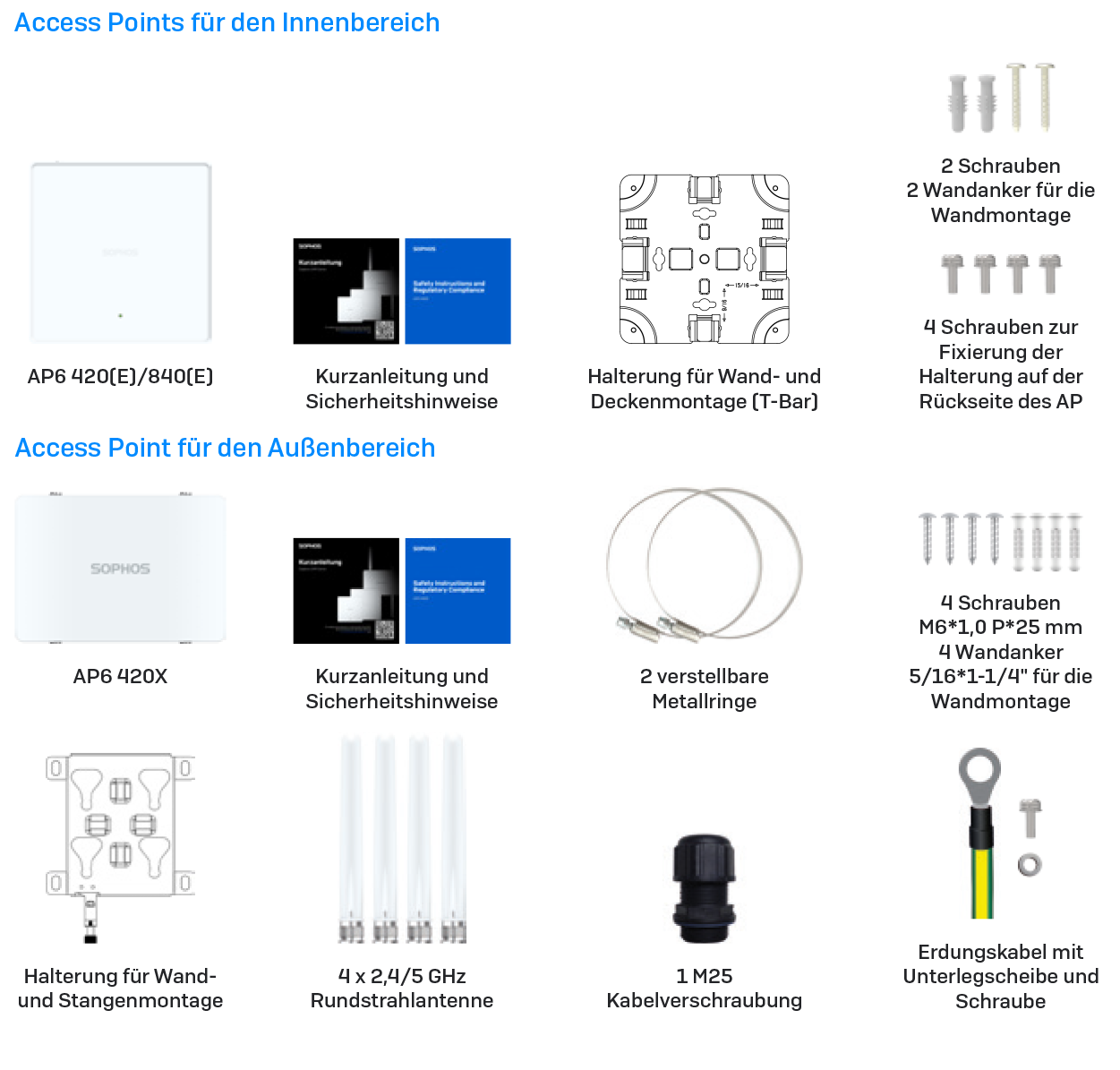
LEDs
| AP6 420(E)/840(E) | ||
|---|---|---|
| Aus | Aus | AP ist aus oder fährt hoch |
| Grün | Konstant | Normaler Betrieb |
| Blinkt | AP fährt hoch und stellt Verbindung zum Wireless Controller her | |
| Rot | Konstant | Resetknopf wurde gedrückt: AP bereitet das Zurücksetzen der Konfiguration vor |
| Blinkt langsam | Konfiguration wird zurückgesetzt* | |
| Blinkt schnell | Firmware-Update wird durchgeführt** | |
| AP6 420X | |||
|---|---|---|---|
| Status | Frequenz | Mesh | |
| Aus | Aus | Aus | AP ist aus oder fährt hoch |
| Blinkt grün | Aus | Aus | AP fährt hoch und stellt Netzwerkverbindung her |
| Blinkt grün | Aus | Konfiguration wird zurückgesetzt* | |
| Blinkt grün | Blinkt grün | Resetknopf wurde gedrückt: AP bereitet das Zurücksetzen der Konfiguration vor | |
| Blinkt schnell grün | Aus | Aus | Firmware-Update wird durchgeführt** |
| Konstant grün | Aus | Aus oder konstant grün | AP im Single-Band-Betrieb |
| Grün | Aus oder konstant grün | AP im Dual-Band-Betrieb | |
* Ihr AP sollte sich maximal 5 Minuten in diesem Zustand befinden.
** Hinweis: Gerät nicht von der Energieversorgung trennen, nicht neu starten und nicht zurücksetzen. Wenn das Gerät zum ersten Mal eine Verbindung zu Sophos Central, kann es bis zu 15 Minuten dauern, bis das Update der Firmware abgeschlossen ist.
HINWEIS: LED-Anzeigen können sich bei Firmware-Updates ändern. Für die neusten Versionen der Kurzanleitung, Montageanleitungen sowie Sicherheitshinweise besuchen Sie bitte www.sophos.de/get-started-ap.
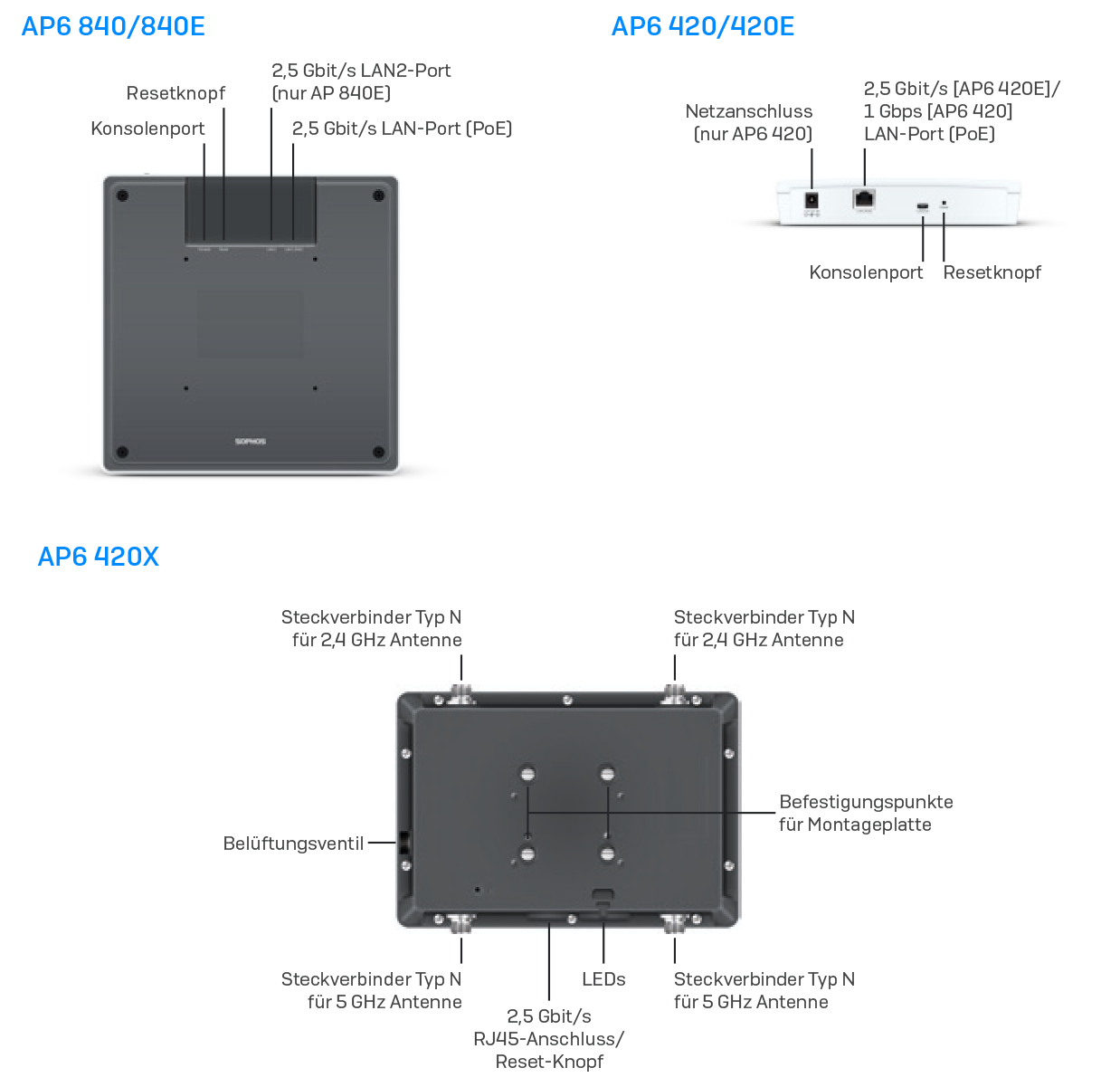
Erdung für Access Point für den Außenbereich
So erden Sie das Gerät:
- Verbinden Sie das eine Ende des Erdungskabels mit einer geeigneten Erde.
- Die an dem Erdungskabel befestigte Erdungsklemme muss über dem Schutzerdungsanschluss platziert sein.
- Fixieren Sie die Erdungsklemme mit den mitgelieferten Unterlegscheiben und Schrauben am Schutzerdungsanschluss.
- Verlegen Sie das Erdungskabel so, dass es keine andere Komponenten berührt oder stört.

Montage (Access Points für den Innenbereich)
Deckenmontage (Für Deckenschienen mit 15/16" und 9/16’’ bündigen Deckenplatten)
- Befestigen Sie die Halterung mit den vier mitgelieferten Schrauben an der Rückseite des Access Point.
- Positionieren Sie den Access Point zur Installation unter der Deckenschiene (T-Bar) und schieben Sie ihn in die richtige Position. Zum Abbauen drücken Sie die Schnappverschlüsse zur Seite und ziehen Sie den Access Point nach unten.
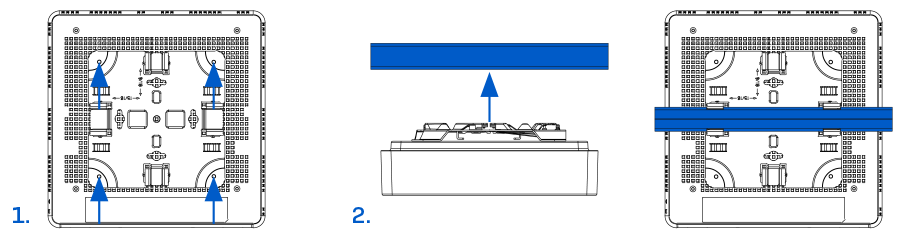
Wandmontage
Bohren Sie zwei Bohrlöcher im Abstand von 6,2cm und setzen Sie die mitgelieferten Dübel ein.
Drehen Sie die beiden mitgelieferten Schrauben ein. Achten Sie darauf, dass diese ca. 6,7 mm herausstehen.
Befestigen Sie die Halterung mit den vier mitgelieferten Schrauben an der Rückseite des Access Points.
Hängen Sie den Access Point (mit der Halterung) an die Wand, indem Sie die Schlüssellöcher an den befestigten Schrauben ausrichten.
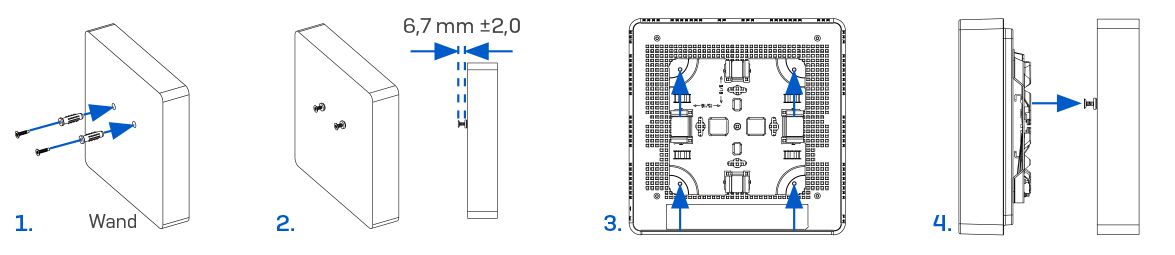
Andere Montagemöglichkeiten
Weitere Montagekits für flache Deckenmontage, Plenum- oder abgehängte Montage erhalten Sie bei uns. Montageanleitungen finden Sie in der Betriebsanleitung unter www.sophos.de/get-started-ap.
Konfiguration
Nach erfolgreicher Herstellung einer Netzwerkverbindung leuchtet die Status-LED konstant grün. Der Access Point kann nun verwaltet werden.
- Melden Sie sich bei Sophos Central unter central.sophos.com an.
- Falls Sie noch keinen Sophos Central Account haben, erstellen Sie bitte einen.
- Registeren Sie Ihren AP in Ihrem Sophos Central Account durch Eingabe der Seriennummer.
Bitte beachten: Nach Einschalten des APs haben Sie 15 Minuten Zeit diesen in Sophos Central zu registrieren. Sollte diese Zeit ohne Registirierung ablaufen, müssen Sie den AP über den Reset-Knopf oder das lokale Interface neu starten. - Nachdem Sie den AP in Sophos Central registriert haben, führen Sie bitte ein Firmwareupgrade auf die neueste version durch.
Erweiterete Konfiguration
Erweiterte Optionen können über die lokale Weboberfläche konfiguriert werden.
- 1. Registrieren Sie den AP in Sophos Central (siehe oben).
- 2. Öffnen Sie einen Web-Browser auf Ihrem PC und geben Sie die IP-Adresse ein, die dem AP per
DHCP zugewiesen wurde (oder die Standard-IP-Adresse) und drücken Sie Enter. Um auf das Webinterface zuzugreifen geben Sie bitte nach Registrierung in Sophos Central den Benutzernamen "admin" und das Passwort für diesen AP ein, welches Sie auf einem Sticker auf der Rückseite finden.
Montage (Access Points für den Außenbereich)
Wandmontage
- Zeichnen Sie die Schraubenpositionen mit Hilfe der Montagehalterung an der Wand an.
- Befestigen Sie den Access Point an der Halterung, indem Sie die vier Befestigungspunkte in die entsprechenden Öffnungen in der Halterung einführen und andrücken.
- Ziehen Sie die Schrauben an, um den Access Point an der Halterung zu fixieren.
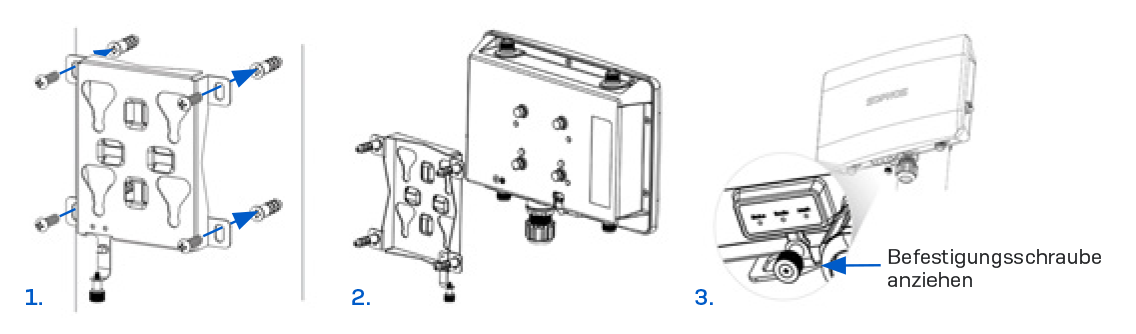
Stangenmontage
- Befestigen Sie die beiden Metallringe an der Rückseite der Montagehalterung an den vertikalen oder horizontalen Montageöffnungen (entsprechend der gewünschten Ausrichtung).
- Halten Sie die Halterung an die Stange und ziehen Sie die Metallringe fest.
- Befestigen Sie den Access Point an der Halterung, indem Sie die vier Befestigungspunkte in die entsprechenden Öffnungen in der Halterung einführen und andrücken.
- Ziehen Sie die Schrauben an, um den Access Point an der Halterung zu fixieren.
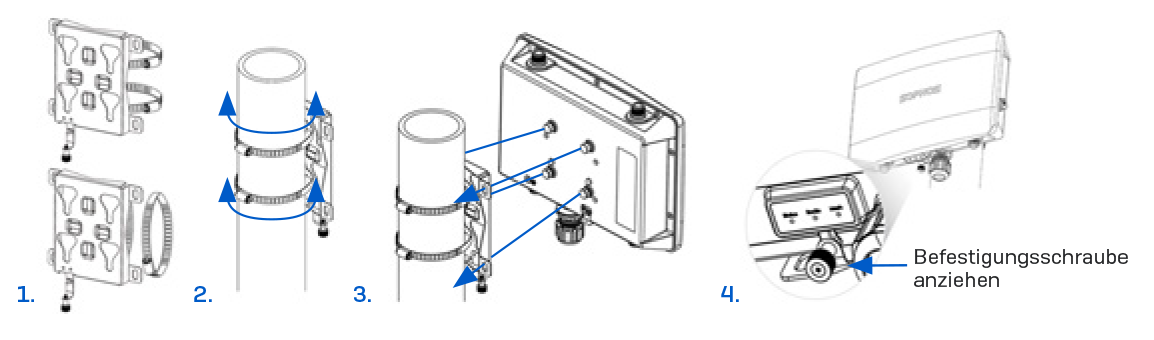
Neustart & Reset
Neustart mit aktuellem Image und aktueller Konfiguration
- Resetknopf drücken.
- Resetknopf los lassen.
- AP startet neu (die Status-LED erlischt, beginnt nach einigen Sekunden zu blinken und leuchtet nach Abschluss des Neustarts grün).
Neustart mit aktuellem Image und gelöschter Konfiguration (Access Points für den Innenbereich)
- Halten Sie den Resetknopf 5 Sekunden lang gedrückt.
- Die Status-LED leuchtet 5 Sekunden lang konstant rot auf. Um das Löschen der Konfiguration vorzeitig abzubrechen, lassen Sie den Resetknopf los, bevor die Status-LED zu blinken beginnt. In diesem Fall startet der AP wie oben beschrieben neu.
- Nach 5 Sek. blinkt die Status-LED rot.
- Lassen Sie den Resetknopf los (Konfiguration wird gelöscht).
- AP startet mit den Werkseinstellungen neu.
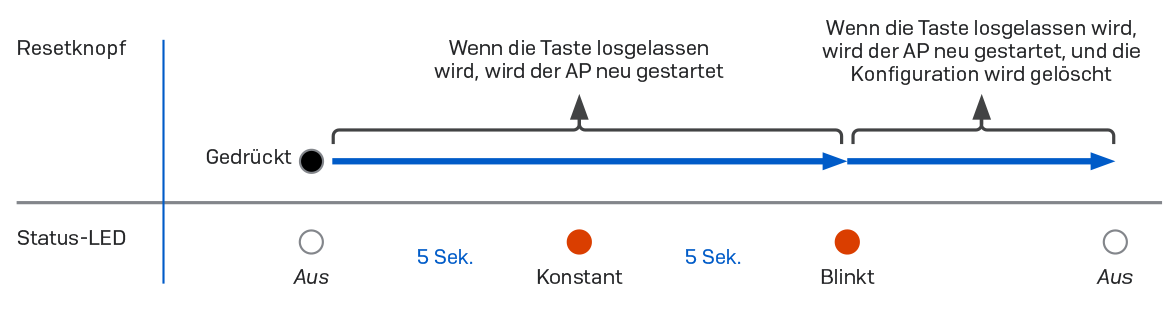
Access Points verbinden
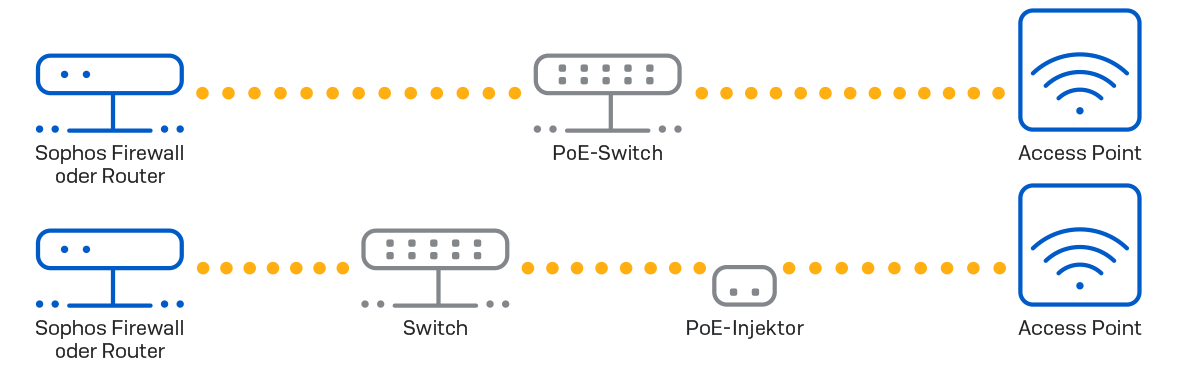
- Verbinden Sie den LAN-Anschluss (PoE) Ihres Access Points über ein RJ45-Ethernet-Kabel mit einem PoE+-Switch oder PoE+-Injektor (RJ45 Cat-5 oder höher für AP6 420 und RJ45 Cat-5e oder höher für AP6 840/AP6 840E/AP6 420E/AP6 420X).
Bitte beachten: Das Modell AP6 840E erfordert einen PoE++ (802.3bt) Switch/Injektor. Stellen Sie beim Anschließen eines LAN-Kabels an den AP6 420X sicher, dass Sie einen RJ45-Anschluss ohne Schutzkappe verwenden. Andernfalls ist der Resetknopf möglicherweise nicht zugänglich. Das Modell AP6 420 kann auch an einen Ethernet-Switch angeschlossen und über ein separates Netzteil (als Zubehör bei Ihrem Sophos-Partner erhältlich) mit Strom versorgt werden. - Der Access Point fährt hoch und versucht, eine IP-Adresse über DHCP zu erhalten (entweder von der Sophos Firewall oder einem anderen DHCP-Server in Ihrem Netzwerk).
- Nach erfolgreichem Empfang einer IP-Adresse versucht der AP eine Verbindung mit Sophos Central über das Standard-Gateway des AP (sehr wahrscheinlich Ihre Verbindung zum Internet) aufzubauen. Bitte beachten: Falls der AP nicht in der Lage ist, eine IP-Addresse von einem DHCP Server zu erhalten, wird er die Default-IP Addresse 192.168.2.2/24 verwenden.
Neustart mit aktuellem Image und gelöschter Konfiguration (Access Point für den Außenbereich)
- Halten Sie den Resetknopf 5 Sekunden lang gedrückt.
- Status-, Funk- und Mesh-LED blinken 5 Sek. lang. Um das Löschen der Konfiguration vorzeitig abzubrechen, lassen Sie den Resetknopf los, bevor die Mesh-LED erlischt. In diesem Fall startet der AP wie oben beschrieben neu.
- Nach 5 Sek. erlischt die Mesh-LED. Status- und Sender-LEDs blinken weiterhin.
- Lassen Sie den Resetknopf los (Konfiguration wird gelöscht).
- AP startet mit den Werkseinstellungen neu.

Hilfe benötigt?
Die Anleitung passt nicht zu Ihrer Situation oder funktioniert nicht wie erwartet? Wir stehen Ihnen gern zur Seite, damit Ihre Konfiguration reibungslos funktioniert. Unser zertifiziertes Support-Team hilft Ihnen schnell weiter:
